Как уменьшить объем данных, используемых в Google Meet
Google Meet стал неотъемлемой частью повседневной жизни. Но одна вещь, которую вы могли заметить в платформе, – это интенсивное использование данных. Это типично для любой платформы видеосвязи.
Если вас беспокоит исчерпание ежемесячных пакетов данных из-за Google Meet, есть решение для вас. Вот как уменьшить использование данных в вызовах Google Meet.
Сколько данных использует Google Meet?
Платформы видеоконференцсвязи потребляют много данных, и Google Meet не исключение. Если на вашем рабочем месте или в учебном заведении Google Meet регулярно используется, скорее всего, это одно из приложений, активно использующих данные на вашем устройстве.
Но сколько данных использует Google Meet в первую очередь? К сожалению, Google не называет публично точных цифр. Однако компания предъявляет некоторые требования к пропускной способности для видео качества HD или SD при совершении звонков.
Для видеозвонков в формате HD Google рекомендует задержку менее 50 мс. Исходящие сигналы должны быть 3,2 Мбит / с, а входящие – не менее 2,6 Мбит / с. Это в сумме составляет 2,61 ГБ в час.
Для качества SD-видео Google рекомендует задержку менее 100 мс, минимальное требование к пропускной способности 1 Мбит / с как для исходящих, так и для входящих сигналов. Это означает, что Google Meet будет потреблять 0,9 ГБ в час.
Но реальное использование данных Google Meet будет зависеть от количества участников, типа используемого устройства и состояния сети.
Как уменьшить использование данных в Google Meet
Знание того, как уменьшить использование данных Google Meet, пригодится в разных ситуациях. Во-первых, это может сэкономить вам деньги, если у вас ограниченный тарифный план. Во-вторых, это удобно, если у вас плохое соединение в вашем районе или в вашей сети возникают проблемы во время встречи.
Давайте посмотрим, как уменьшить использование данных в Google Meet на Android, iOS и в Интернете.
1. Уменьшите использование данных Google Meet на Android.
- Запустите Google Meet.
- Коснитесь меню гамбургеров в левом верхнем углу.
- Выберите « Настройки» и включите « Ограничить использование данных» .
2. Уменьшите использование данных Google Meet на iPhone.
- Запустите приложение Google Meet.
- Коснитесь меню гамбургеров в левом верхнем углу.
- Выберите « Настройки» и выберите одну из своих учетных записей Google в разделе « Учетные записи» .
- Затем включите Ограничить использование данных .
3. Снизьте использование данных Google Meet в Интернете.
На встрече нажмите кнопку с тремя точками внизу. Затем выберите « Настройки» и нажмите « Видео» в меню левой боковой панели. Нажмите Авто в разделе Разрешение отправки и выберите Стандартное разрешение .
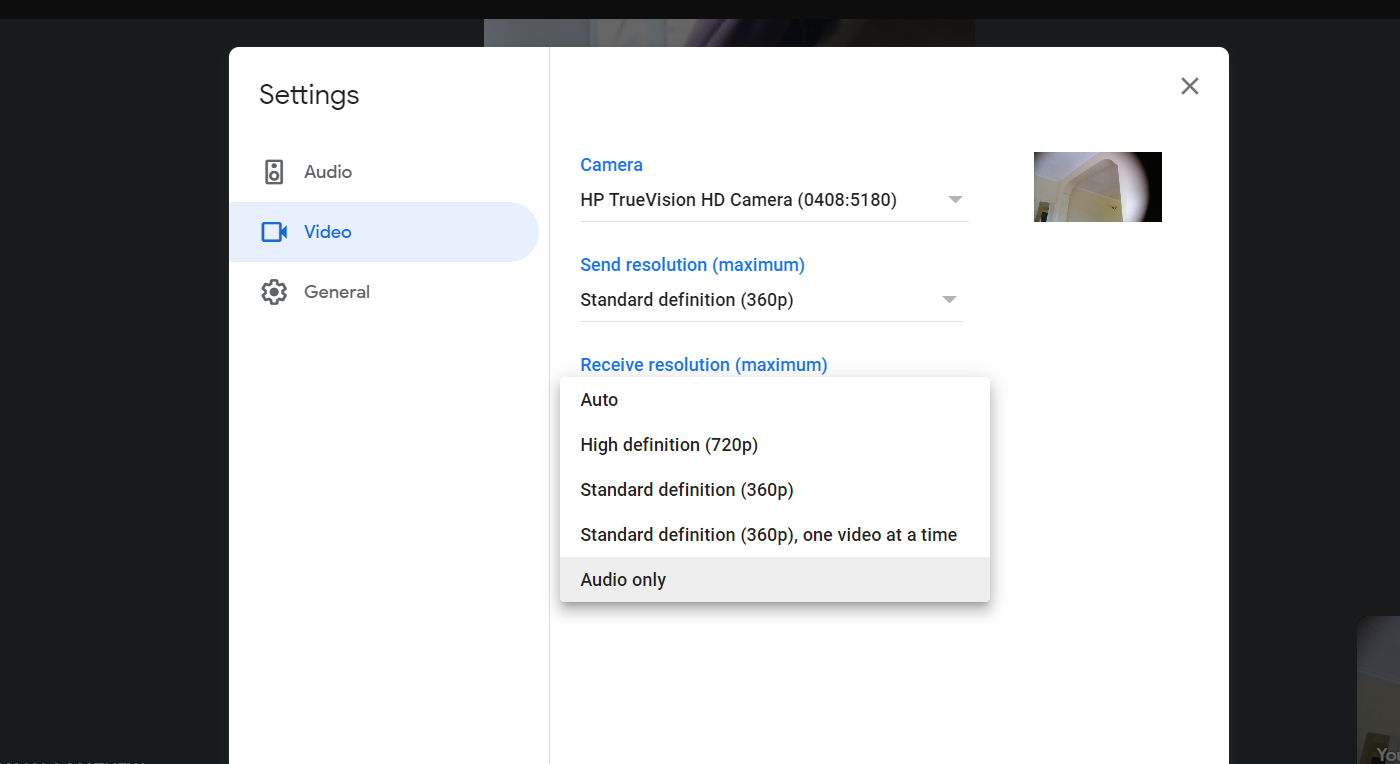
Кроме того, вы можете изменить разрешение приема с Авто на любой другой параметр. Выберите Стандартное разрешение для минимальной экономии данных и Только аудио для максимальной экономии данных.
Хотя вы должны участвовать в видеовстрече, чтобы ограничить использование данных на своем компьютере, эти настройки будут сохранены в вашем следующем звонке в Google Meet.
4. Используйте Google Meet в режиме "Только аудио".
Видео – главный виновник высокого использования данных Google Meet. Как вы заметили из приведенного выше раздела, ограничение использования данных направлено на снижение качества видео.
Но для еще большей экономии вам следует полностью отключить видео, если в этом нет необходимости. А если все, кроме ведущего, отключат свои камеры, Google Meet будет использовать еще меньше данных.
Вы можете отключить Google Meet от использования видео, коснувшись значка видео в Интернете, Android или iOS во время встречи. Вы также можете отключить видео на экране присоединения перед входом в вызов.
Сохранение данных в Google Meet Calls
Видеозвонки Google Meet не должны добавлять дополнительную заработную плату к ежемесячному счету за передачу данных. Используя функцию ограничения использования данных платформы, вы можете избавить себя от необходимости покупать пакеты данных время от времени.
Если вы также используете WhatsApp для видео- и аудиозвонков, у нас есть несколько советов по сохранению данных в приложении для обмена мгновенными сообщениями.